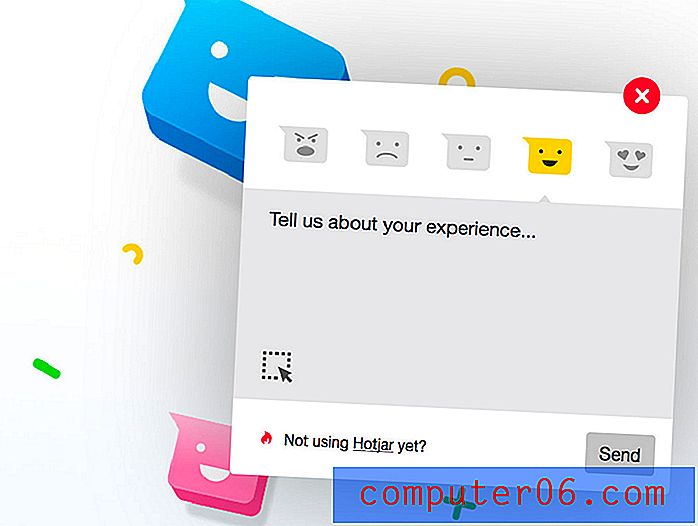Dezimalpunkt automatisch in Excel 2010 einfügen
Die Verwendung von Microsoft Excel geht in der Regel mit der Dateneingabe einher. Wenn Sie viel Daten eingeben, suchen Sie nach Möglichkeiten, um die Dateneingabe etwas zu beschleunigen. Wenn Sie also viele Zahlen mit Dezimalstellen eingeben, kann es sehr hilfreich sein, zu verhindern, dass Sie den Dezimalpunkt eingeben müssen. Microsoft Excel 2010 verfügt über eine Funktion, die automatisch einen Dezimalpunkt vor einer von Ihnen angegebenen Anzahl von Ziffern einfügt.
Automatische Dezimalstellen in Excel 2010
Im folgenden Tutorial wird automatisch ein Dezimalpunkt vor den letzten beiden Ziffern einer Zahl eingefügt. Dies ist die bevorzugte Option für Personen, die Geldbeträge eingeben, und die Standardoption in Excel. Sie können diese Einstellung jedoch auf eine andere Anzahl von Dezimalstellen anpassen, wenn Sie dies wünschen.
Schritt 1: Öffnen Sie Microsoft Excel 2010.
Schritt 2: Klicken Sie auf die Registerkarte Datei in der oberen linken Ecke des Fensters.

Schritt 3: Klicken Sie in der Spalte links im Fenster auf Optionen .
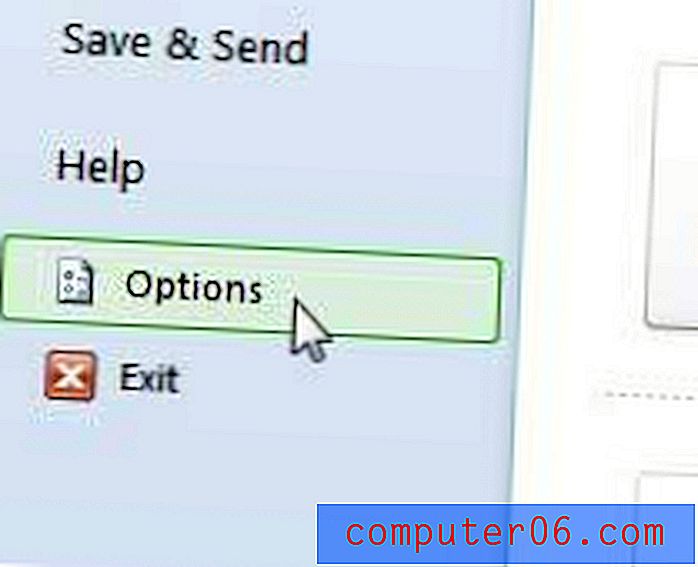
Schritt 4: Klicken Sie in der linken Spalte des Fensters Excel-Optionen auf Erweitert .
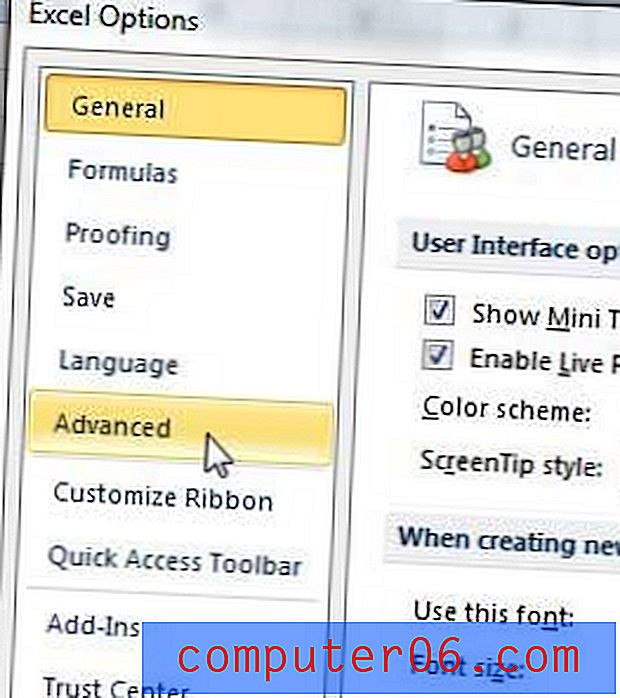
Schritt 5: Aktivieren Sie das Kontrollkästchen links neben Automatisch einen Dezimalpunkt einfügen . Sie werden feststellen, dass der Standardwert 2 ist, aber Sie können dies auf Wunsch in etwas anderes ändern.
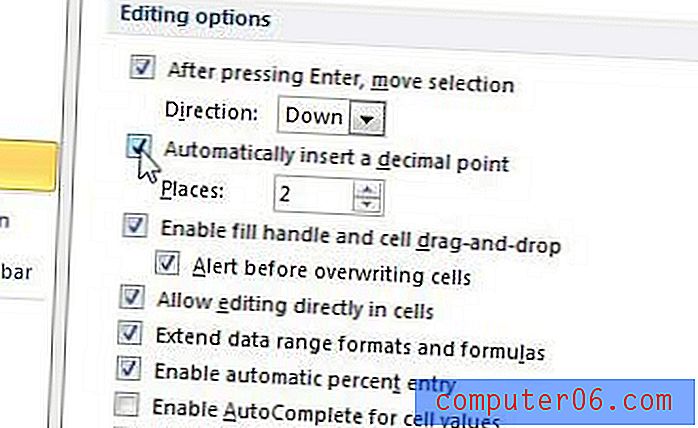
Schritt 6: Klicken Sie unten rechts im Fenster auf die Schaltfläche OK, um Ihre Änderungen zu speichern und das Fenster zu schließen. Wenn Sie nun eine Zahl in eine der Zellen in Ihrer Tabelle eingeben, wird automatisch ein Dezimalpunkt eingefügt.
Erfahren Sie, wie Sie in Excel 2010 auf legalem Papier drucken, wenn Sie ein großes Dokument haben, das auf Briefpapier schwer zu lesen ist.